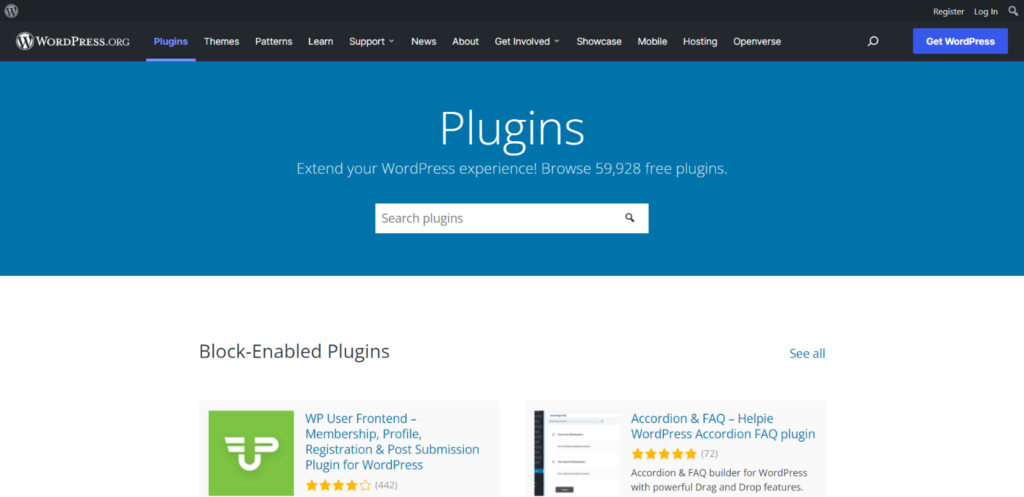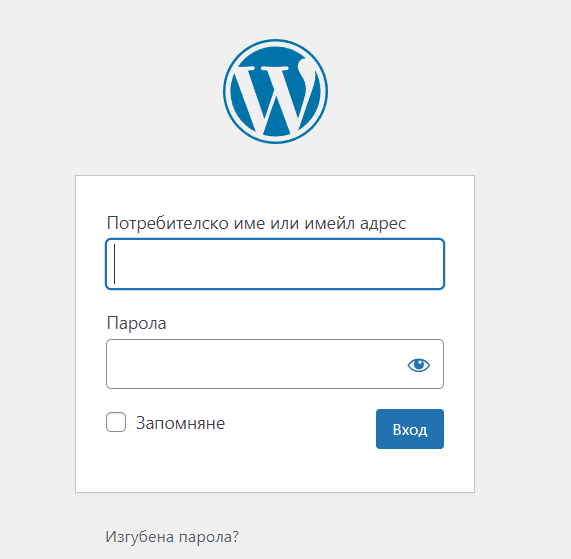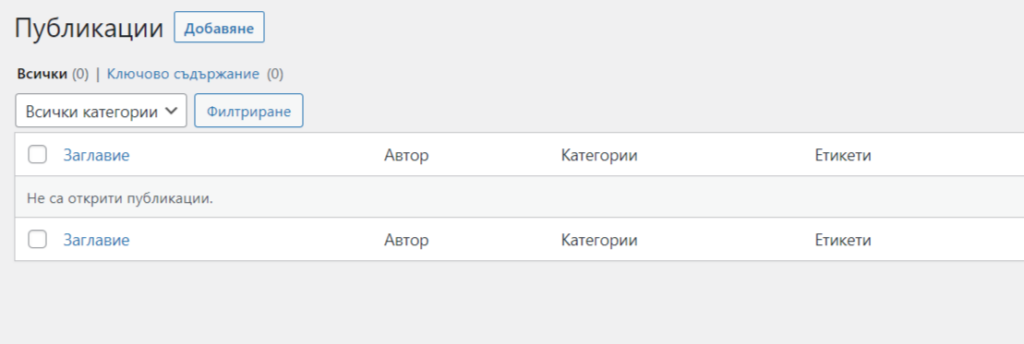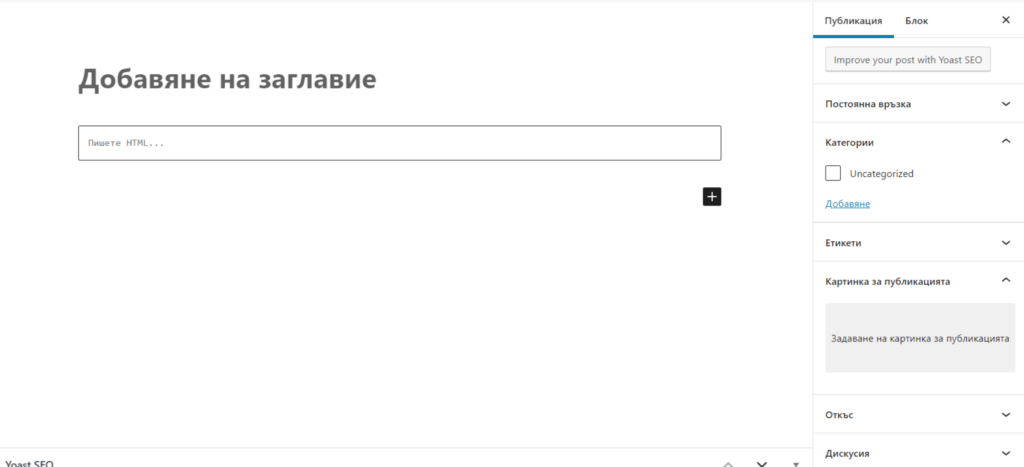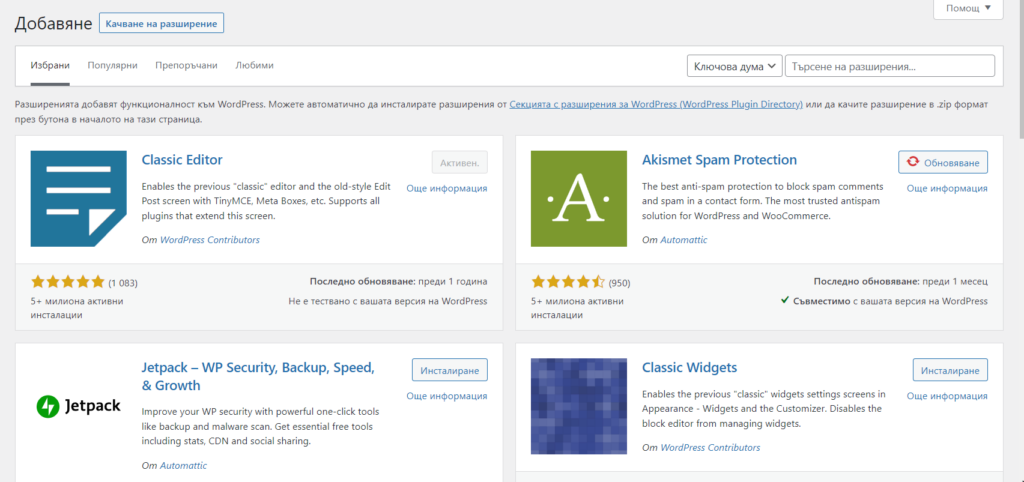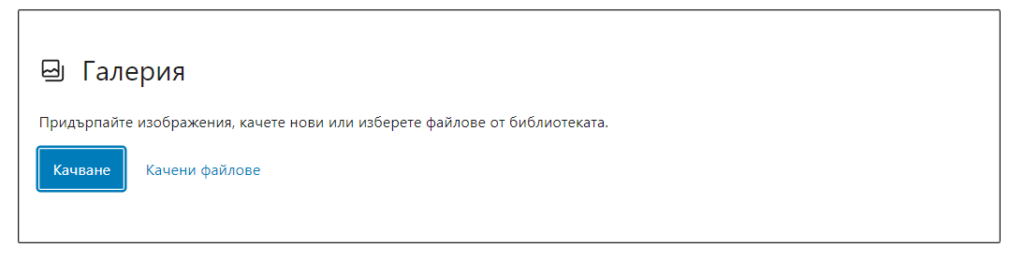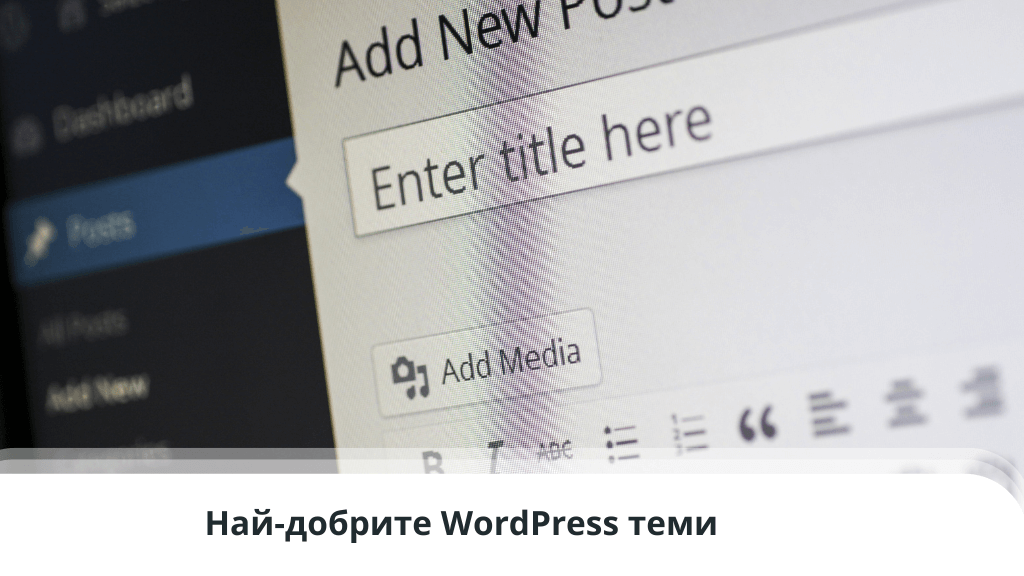Как се работи с WordPress ?

WordPress е най-популярната платформа за изработка на сайтове в света. С нея са разработени над 40% от всички сайтове. Вероятно и вие сте чували за нея и може би обмисляте направата на вашия сайт с WordPress.
В тази публикация ще обясним накратко какво е WordPress, на какво дължи популярността си, както и как се работи с платформата.
Какво е WordPress ?
WordPress е CMS (Content Management System – система за управление на съдържанието) с GPLv2 лиценз, който предоставя възможност на всеки не само да ползва системата безплатно, но и да редактира кодовете, отново безплатно. CMS платформите имат административен панел, чрез който управлението на съдържанието, визията и функционалностите на сайта става лесно.
WordPress стартира през 2003г, като блог система, но се разраства с бързи темпове и към днешна дата се използва за сайтове от всякакъв тип.
Какво прави WordPress толкова специален ?
Съществуват още десетки безплатни CMS системи, но най-честият избор сред тях от години е WordPress. Една от причините за това е, че WordPress има огромна база от безплатни разширения, които можете да инсталирате, за да добавите функции към вашия сайт.
Имате избор от близо 60 000 безплатни функционалности и още десетки хиляди платени. Инсталацията им е доста лесна, в сравнение с други CMS.
Друга причина е отново голяма база, но от теми. На ваше разположение са близо 10 000 безплатни дизайна, които да персонализирате, за да използвате за визията на вашия сайт. Хиляди са и платените теми, които са разработени за работа с WordPress. Няма друга CMS за която да има такъв богат избор от разширения или теми.
Сред причините ще добавим и отличната възможност за SEO (Search Engine Optimization – оптимизация за търсещи машини). За вашият сайт е важно той да бъде откриваем при търсене в Гугъл, например. WordPress в комбинация с някое разширение за SEO улесняват тази задача.
Как да работим с платформата?
Избрали сте WordPress за вашия сайт, подготвили сте домейн и хостинг, инсталирали сте самата платформа и е време да се научите как да работите с нея.
Ето и какво е важно да знаете :
- как да достъпите самия административен панел
- как да добавяте страници и публикации
- как да инсталирате разширения
Полезно ще е също да знаете как да създадете галерия със снимки и как се работи със строител на съдържание.
Вход в административния панел на WordPress (wp-admin)
След успешна инсталация на WordPress вероятно ще искате да добавите съдържание на сайта си. За целта първо трябва да достъпите административния панел на вашия сайт. Необходимо е да изпишете вашия домейн в браузъра, последван от наклонена на черта и текста wp-admin.
yourdomain.com/wp-admin
Това ще зареди формата за вход в панела, като за потребителско име и парола трябва да въведете тези, които сте използвали по време на инсталацията на платформата.
След успешен вход ще бъдете отведени на т.нар. Табло (Dashboard), което е отправната точка на вашия административен панел. От тъмната лента в ляво можете да управлявате желаните елементи – Публикации, Страници, Визия, Разширения и т.н.
Как да добавям страници и публикации ?
В базовата инсталация на WordPress съдържанието се разделя на два типа – страници и публикации. Страниците следва да се използват за информация, която не търпи често обновяване, напр. „За нас“, „Контакти“, „Екип“ и подобни.
Публикациите са тип съдържание, което се обновява по-често и обикновено е структурирано в обратно хронологичен ред – от най-новите към най-старите. Използват се за блогове, секции с новини и т.н. Добавянето на страници и публикации се случва по сравнително лесен начин.
Кликнете на бутона „Страници“, или „Публикации“. В дясната част ще се зареди списък с всички налични. С клик върху тях можете да ги редактирате, а с натискане на бутона „Добави нов“ най-горе можете да добавите нова страница или публикация.
При добавянето и на двете следва да напишете заглавие и да добавите съдържание. При публикациите, обаче, имате избор да изберете и към коя категория да се свърже тя (или да създадете нова такава), както и да зададете основна снимка на публикацията, която се зарежда на различни места, в зависимост от дизайна, който сте избрали за сайта си.
Важно е да не забравяте синия бутон „Публикувай“ или „Обнови“, за да бъдат запаметени вашите промени.
Как да добавям разширения ?
Чрез разширенията (plugins), или познати още като плъгини, както обяснихме по-горе се добавят различни функционалности към вашия сайт. Инсталацията е доста лесна и се случва директно чрез административния панел.
Кликнете на бутона „Разширения“. Ще се заредят всички инсталирани. Чрез бутона „Добави нов“ (подобно на страниците и публикациите) ще се зареди директорията с разширения на WordPress, в която споменахме, че има близо 60 000 на брой.
В търсачката напишете името на плъгина, или желаната функция. Когато намерите това, което търсите – кликнете на синия бутон „Инсталирай“, изчакайте системата да извърши инсталацията. Бутонът автоматично ще се смени с „Активирай“, и с клик върху него – разширението не само ще е инсталирано, но и включено, за да го ползвате.
В зависимост от това какво точно разширение сте активирали е много вероятно в лявата лента с бутони за управление на административния панел да се появи нов бутон, свързан с това разширение, откъдето да го управлявате. Можете да прочетете и кои са 10-те най-популярни плъгина, подходящи за всеки WordPress сайт.
Как да създам галерия със снимки ?
Може би вече ви е станало ясно, че една от възможностите е чрез инсталация на разширение за целта. Тъй като плъгините за целта са доста, а всеки от тях си има собствени характеристики и настройки, ние ще ви кажем как да си създадете такава чрез вградения в WordPress Gutenberg редактор.
Отворете страницата или публикацията, за която желаете да добавите галерия. Кликнете на + бутона там, където желаете да се зареди тя. В прозореца можете да напишете в полето за търсене „Галерия“, или да я потърсите в списъка.
Кликнете върху нея. След това ще можете да изберете съответните снимки, качени вече във вашата директория с изображения (Медия), или да качите нови такива.
Когато сте готови с избора на снимки кликнете на синия бутон в долния десен ъгъл “Създаване на нова галерия“. Ще се покажат отново всички избрани от вас изображения, за да можете да ги прегледате и с кликване на синия бутон „Вмъкване на галерия“ тя ще се зареди и в страницата.
Галерията автоматично ще се оразмери според броя на снимките и вашата тема, но ще имате и опции за настройка.
Когато сте готови – кликнете на бутона „Обнови“, за да се запазят промените на страницата/публикацията.
Как да работим със строител на страници ?
В края на 2018, с WordPress 5.0 официално Gutenberg стана редактора по подразбиране.
За разлика от т.нар. „Класически редактор“, който позволяваше добавяне най-вече на текст, изображения и видеа – Gutenberg позволява лесното структуриране на съдържанието в колони, редове, както и добавянето на доста повече елементи. Той е активен автоматично с всяка инсталация на WordPress.
Доста преди Gutenberg, обаче, други строители на страници набраха голяма популярност. Elementor, например, има над 5 милиона активни инсталации и дори се разви като отделна микро-система.
Други популярни строители на страници са следните няколко :
- Page Builder by Site Origin
- Beaver Builder
- SeedProd
Повечето от тях имат и безплатни, и платени версии, като платените версии, разбира се, предлагат повече възможности. Ако желаете да работите с някой от тях – първо трябва да го инсталирате като разширение, по описания по-горе начин.
Gutenberg и другите редактори работят на Drag & Drop принципа. Можете да разработите структура от редове и колони, и във всяка от тях да поставите нужната джаджа (текст, изображение, видео, галерия, заглавие, календар или друго). С влачене можете да ги размествате, докато страницата или публикацията получи желаната подредба.
Заключение
WordPress е най-популярната CMS платформа в света поради редица причини. Сред тях са лекотата, с която се работи с нея и почти безкрайната възможност за надграждане с функции, както и големия избор от теми, които да ползвате за визията на вашия сайт.
Ако се чудите каква система да използвате за направата на сайта ви – WordPress почти винаги е правилния избор. В тази публикация обяснихме как да достъпите административния панел, как да добавяте страници и публикации, също и как да инсталирате разширения и на какъв принцип работят строителите на страници.